Slik Går du inn i macOS Fullskjermmodus På VirtualBox
etter macOS Sierra har alle de andre versjonene av macOS til nå gått veldig vellykkede operativsystemer For Mac og MacBooks. Som i historien til alle operativsystemer For Første Gang Tok Apple Den Mørke Modusen i macOS Mojave 10.14. Og de brakte funksjoner Som SideCar Og Auto-Modus i macOS Catalina 10.15. Endelig, For Noen dager Siden lanserte Apple macOS Big Sur 11 på DEN siste WWDC «Worldwide Developer Conference» 2020 for det brukere. Som inkluderer mange utrolige funksjoner, Inkluderer Raffinert brukergrensesnitt, Meldinger, Største oppdatering For Safari-nettleseren, Nytt Kartdesign, ny App annonsert I Mac Catalyst.
så, ved hjelp av macOS High Sierra, macOS Mojave 10.14, macOS Catalina 10.15 og macOS 11 Big Sur komplette funksjoner På VirtualBox På Windows PC. Den første funksjonen i macOS-versjonen På VirtualBox bruker fullskjermmodus.
macOS Big Sur er et av de største operativsystemene som ble introdusert I WWDC 2020. Ved Siden Av, hvis Du Er En Windows-bruker, kan du installere Den På VirtualBox På Windows PC. Virtualisering er den beste åpen kildekode for å teste macOS-operativsystemet På Windows PC. Og VirtualBox gjør at brukerne opplever komplett for å gå inn i fullskjermmodus. På den annen side, mens du bruker macOS med fullskjermmodus På VirtualBox, vil du føle at du bruker macOS på DEN faktiske PCEN.
- slik Går du inn i macOS Fullskjermmodus På VMware
Skriv inn macOS Fullskjermmodus På VirtualBox
før du skal utføre denne prosessen På VirtualBox, må du installere VirtualBox På Windows, og deretter installere et macOS-operativsystem på Det.
når macOS er installert for å aktivere fullskjermen På VirtualBox, lukk VirtualBox helt.
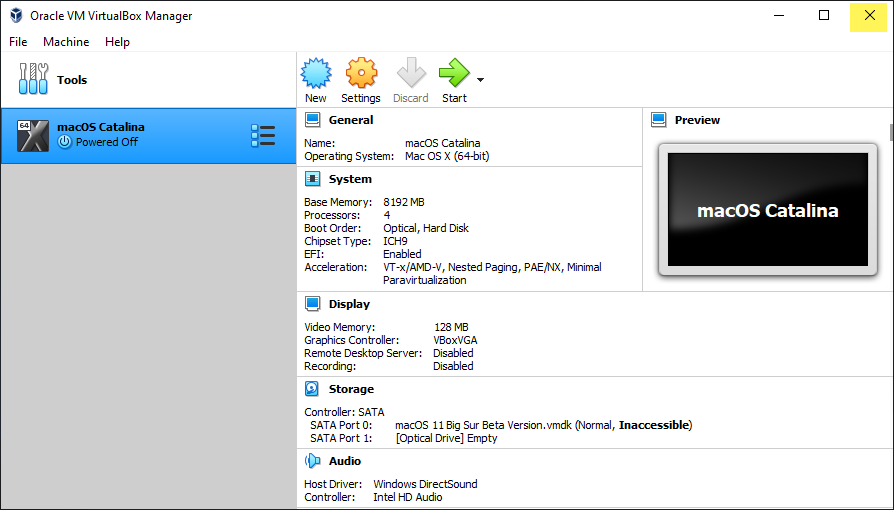
Det neste du trenger å laste ned et lite stykke kommandoer, for fullskjermmodus av macOS På VirtualBox. Eller kopier kommandoene nedenfra og lim inn i notisblokk.
cd "C:\Program Files\Oracle\Virtualbox"VBoxManage setextradata "Your Virtual Machine Name" VBoxInternal2/EfiGraphicsResolution XWhere X can be one of 1280x720, 1920x1080, 2048x1080, 2560x1440, 3840x2160, 1280x800, 1280x1024, 1440x900, 1600x900VirtualBox Not support: 1366x768 (you can use 1280x720 with "Scaled Mode"). Thank!rediger nå kommandoene «Ditt Virtuelle Maskinnavn» med navnet på macOS opprettet Virtuell Maskin. Som om du bruker «macOS Big Sur», erstatt navnet med navnet på kommandoen. På slutten av kommandoen er det «X» erstatt det med skjermoppløsningen på skjermen. For eksempel, hvis dataskjermen din er 1920×1080, erstatt den med bokstaven «X».
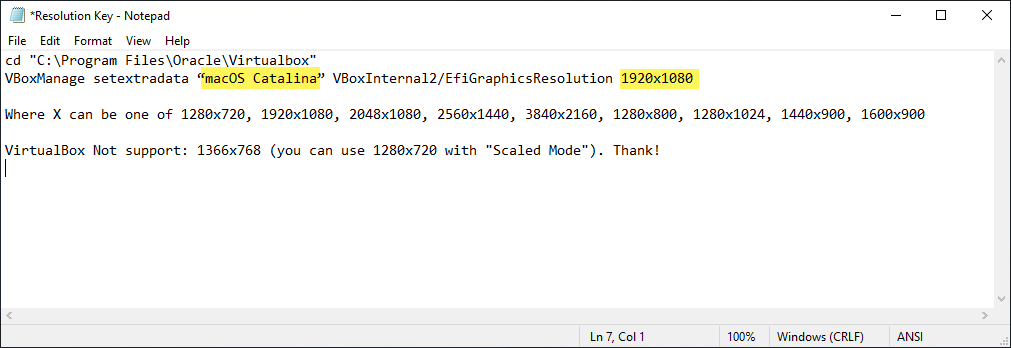
Naviger Til Windows start-menyen og finn cmd «Command Prompt», eller skriv bare cmd i start-menyen. Når det dukket opp høyreklikk på cmd og «Kjør Som Administrator».
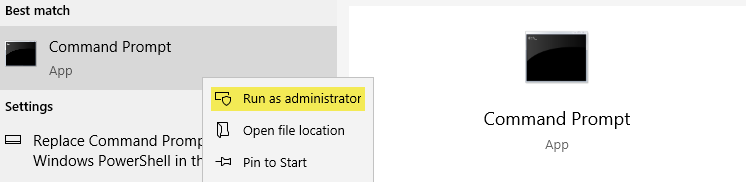
kopier oppløsningskommandoene Og lim inn i cmd, og trykk deretter på enter.
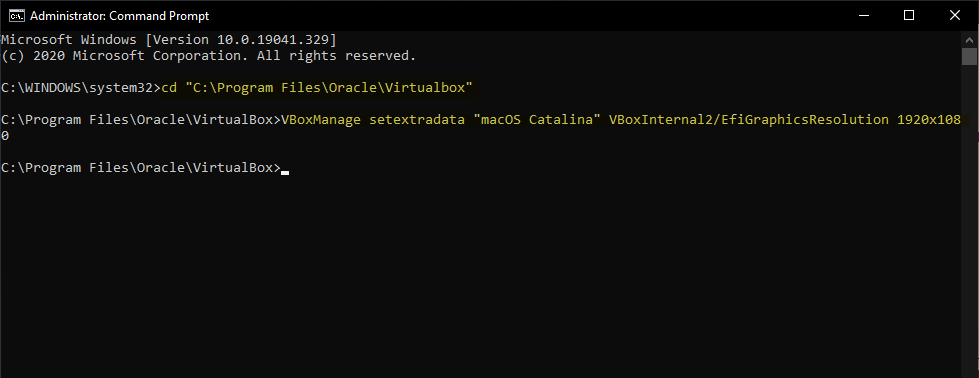
når kommandoene som brukes over ahead Til VirtualBox, velg deretter den opprettede macOS Virtual Machine og klikk på» Start » – knappen.
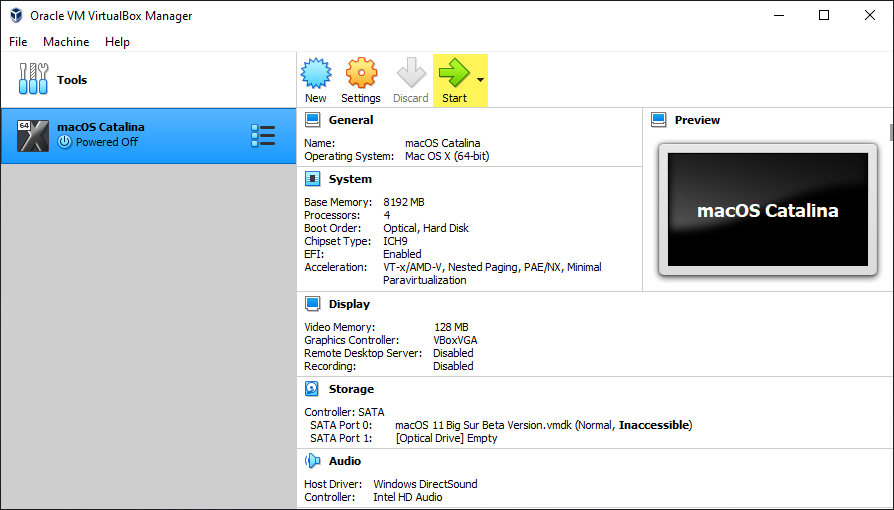
for å gå inn i macOS fullskjermmodus På VirtualBox, klikk øverst på» Vis » – fanen, og velg deretter «Fullskjermmodus» eller «Skalert Modus» fra listen nedenfor, eller bruk bare «Host + F» for fullskjermmodus og «Host + C» For Skalert modus. Du kan også endre macOS fullskjermmodus når som helst På VirtualBox som du vil ha.
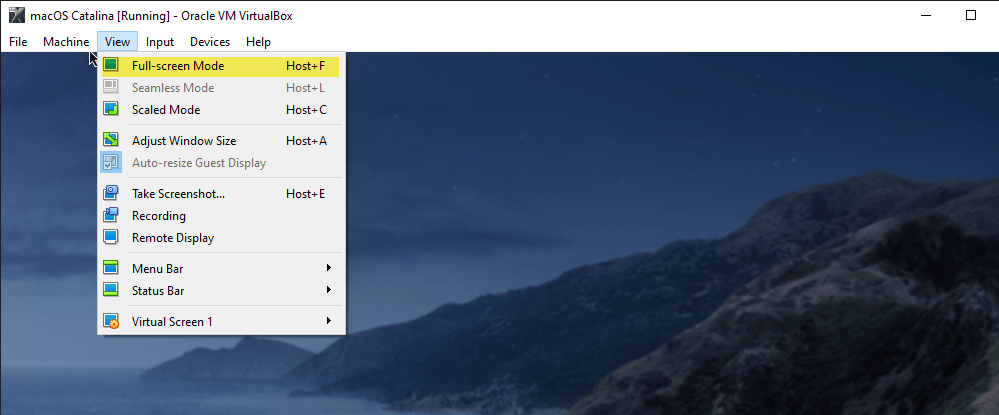
nå macOS vellykket gjort, og du kan bruke den med fullskjermmodus På VirtualBox På Windows PC.
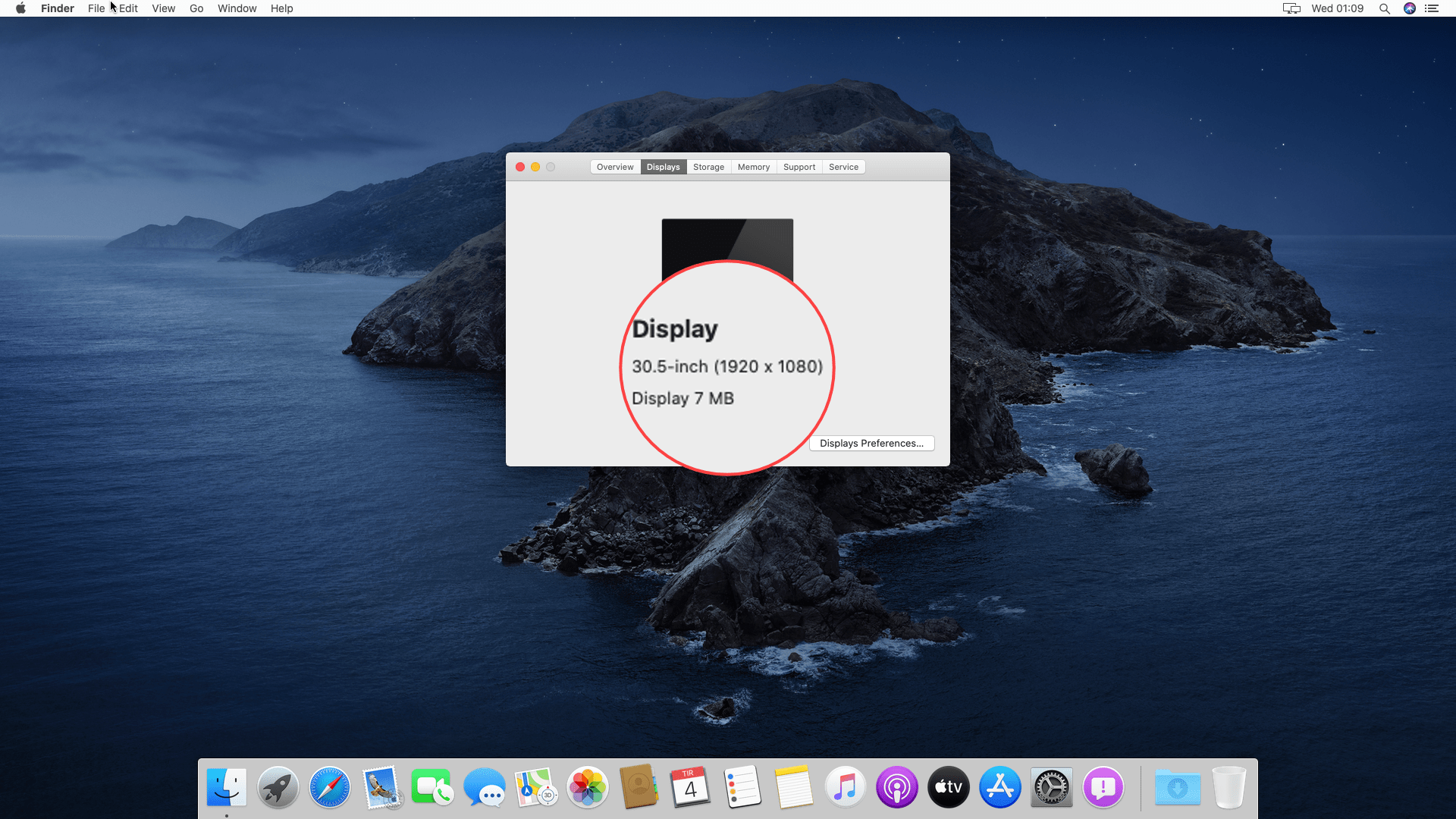
macOS operativsystemer har gått et svært viktig operativsystem For Windows-brukere. Brukerne er mye interessert i at selv de bruker flere plattformer for å sjekke ut funksjonene. Ved Siden Av Er VirtualBox en svært avansert åpen kildekode For Windows-brukere å teste alle slags operativsystem. Men å bruke alle operativsystemene På Virtuell Maskin med fullskjerm kan fullføre din fulle opplevelse.




